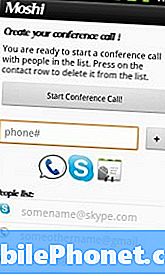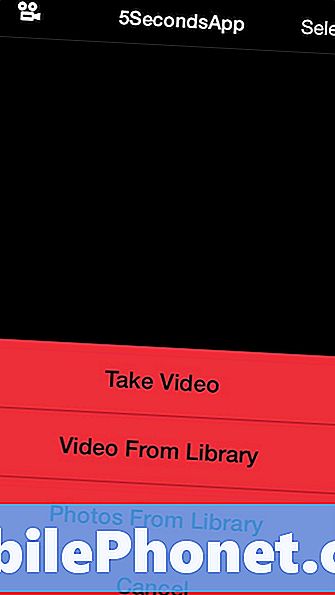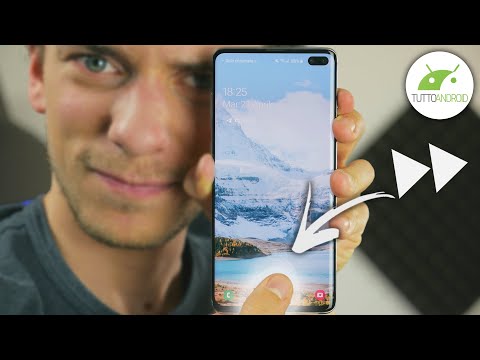
Contenuto
- Problema n. 1: gli SMS lunghi di T-Mobile Galaxy S9 hanno l'opzione VEDI TUTTO per mostrare l'intero messaggio
- Problema n. 2: Galaxy S9 ha perso le notifiche SMS personalizzate per i contatti dopo l'aggiornamento
- Problema n. 3: Galaxy S9 mancante di notifiche banner per l'app di messaggistica di testo
- Problema n. 4: come risolvere il problema della chiamata vocale del Galaxy S9: il chiamante o la schermata di risposta si presentano molto lentamente
Uno dei problemi che trattiamo nell'articolo sulla risoluzione dei problemi di oggi è su come risolvere un particolare problema di chiamata vocale sul # GalaxyS9. Se hai problemi con gli SMS o con le chiamate vocali, prova a controllare questo post per trovare soluzioni.
Problema n. 1: gli SMS lunghi di T-Mobile Galaxy S9 hanno l'opzione VEDI TUTTO per mostrare l'intero messaggio
Ciao. Ho lo stesso problema di Kylee R dal tuo post "Come riparare Galaxy S9 con testi che non sono in ordine, non è possibile visualizzare un lungo SMS a meno che non venga toccato il pulsante Visualizza altro" il 22/5/18, tranne che è Galaxy S9 + e l'ho acquistato direttamente da T-Mobile. Fondamentalmente nell'app stock / Samsung Messages (versione 5.0.21.18), se invio o ricevo un messaggio di testo lungo, non viene visualizzato il messaggio completo; viene visualizzata la parte superiore e non è possibile visualizzare il resto senza toccare "VISUALIZZA TUTTO" che "apre" il messaggio completo in una nuova schermata. Ho controllato le impostazioni, ma non c'è niente che possa cambiare la modalità di visualizzazione dei messaggi. E preferirei non scaricare un'app di messaggistica di terze parti. Suggerimenti?
Soluzione: Al momento non abbiamo un T-Mobile S9 per verificare se il problema è limitato a questo telefono con marchio dell'operatore, ma probabilmente è come dovrebbe essere. Quello che abbiamo è una versione internazionale di S9 e S9 Plus e possiamo confermare che è assente da tale modello. Come te, non pensiamo che il firmware T-Mobile abbia una funzione che dovrebbe consentirti di modificare la modalità di visualizzazione dei messaggi. Probabilmente sei bloccato con quello che hai, ma ti suggeriamo di contattare l'assistenza di T-Mobile e chiedere. Una situazione come questa è più un "difetto" di progettazione che un bug, quindi assicurati di parlarne con il team di supporto di T-Mobile in modo che possano fare un ticket e, si spera, inoltrare la tua preoccupazione al loro team di sviluppatori.
Problema n. 2: Galaxy S9 ha perso le notifiche SMS personalizzate per i contatti dopo l'aggiornamento
Gli avvisi di testo personalizzati dei contatti sono spariti ... Dall'ultimo grande aggiornamento un paio di settimane fa, ho notato che gli avvisi di testo che ho impostato per ciascuno dei miei contatti preferiti hanno smesso di funzionare. Ho aperto il contatto e sono andato a riassegnare a ciascun contatto il proprio suono / musica, e l'opzione per farlo è scomparsa dall'elenco. È un bug che verrà corretto o è stato rimosso definitivamente?
Soluzione: Con l'ultima iterazione di Android (Android Oroe), Samsung ha apparentemente rimosso il supporto per gli avvisi SMS personalizzati assegnati a un particolare contatto nella loro app Messaggi di riserva. Questa limitazione si applica solo all'app Messaggi Samsung, quindi se vuoi davvero riavere gli avvisi SMS personalizzati, ti suggeriamo di utilizzare un'altra app di messaggistica di testo come Messaggi Android di Google o qualsiasi altra app.
Samsung non ha indicato se riporterà o meno il supporto per le notifiche personalizzate per la sua app Messaggi. Vediamo cosa succede quando arriva il prossimo aggiornamento.
Problema n. 3: Galaxy S9 mancante di notifiche banner per l'app di messaggistica di testo
Quindi possiedo questo telefono da circa 2 settimane e non riesco a capire come ricevere le notifiche sullo schermo quando ricevo messaggi di testo. Ho provato ogni possibile soluzione che riesco a trovare online e a cui penso, impostazioni delle singole app, impostazioni di notifica del sistema, ogni sezione del menu delle impostazioni che ho esplorato e niente! Altre app come Facebook Messenger e Instagram danno tutte notifiche sui banner dello schermo. Ricevo un suono e il punto verde appare sull'icona dell'app, ma non ricevo mai una notifica del banner che trovo fastidiosa poiché spesso il mio telefono è in modalità silenziosa. Qualsiasi aiuto sarebbe apprezzato così tanto che spero sia una soluzione facile!
Soluzione: Se sei sicuro di aver già abilitato tutte le impostazioni di notifica in Impostazioni e nel menu delle impostazioni dell'app, probabilmente la funzione mancante non è supportata. I produttori di app possono supportare o meno nuove funzionalità come quella che non stai ricevendo. Se non puoi vivere senza le notifiche banner, prova altre app di messaggi di testo per vedere se lo supportano.
Problema n. 4: come risolvere il problema della chiamata vocale del Galaxy S9: il chiamante o la schermata di risposta si presentano molto lentamente
Il mio telefono ha un ritardo molto fastidioso nel visualizzare le informazioni sul chiamante / schermata di risposta quando ricevo una chiamata. Se ricevo una chiamata, potrebbe squillare / vibrare 5-6 volte prima di visualizzare lo schermo in modo che io possa rispondere. E, paradiso perBID se sto usando altre app sul telefono quando ricevo una chiamata. La schermata di risposta potrebbe non apparire affatto. Mio marito pensa che sia pazzo perché, quando abbiamo fatto un test per mostrargli cosa stava facendo, ha funzionato perfettamente. (Uggh!). Ho provato a riavviare il telefono più volte, chiudendo le app inutilizzate e persino eliminando alcune app che uso di rado. Qualche idea su cosa potrebbe causare questo problema? E se c'è una soluzione alternativa? (ad esempio: usare i comandi vocali per rispondere al telefono?)
Soluzione: Questi sono i passaggi per la risoluzione dei problemi che puoi provare:
Cancella i dati dell'app Telefono
Potrebbe essersi verificato un problema con l'app Telefono che stai utilizzando. Prova a svuotare la cache o a cancellare i dati e guarda cosa succede.
Per cancellare i dati di un'app:
- Apri l'app Impostazioni.
- Tocca App.
- Tocca Altre impostazioni in alto a destra (icona a tre punti).
- Seleziona Mostra app di sistema.
- Trova l'app Telefono e toccala.
- Tocca Archiviazione.
- Tocca il pulsante Cancella dati.
- Riavvia il tuo S9 e verifica il problema.
Guarda come funzionano le chiamate in modalità provvisoria
Un altro passaggio per la risoluzione dei problemi che puoi eseguire è riavviare il telefono in modalità provvisoria. In questa modalità, tutte le app e i servizi di terze parti verranno bloccati, lasciando funzionare solo quelli preinstallati. Se il problema è causato da una delle tue app scaricate, le chiamate vocali dovrebbero funzionare normalmente in modalità provvisoria.
Per avviare in modalità provvisoria:
- Spegni il dispositivo.
- Tenere premuto il tasto di accensione oltre la schermata del nome del modello.
- Quando sullo schermo appare "SAMSUNG", rilascia il tasto di accensione.
- Immediatamente dopo aver rilasciato il tasto di accensione, tieni premuto il tasto Volume giù.
- Continua a tenere premuto il tasto Volume giù fino al termine del riavvio del dispositivo.
- La modalità provvisoria verrà visualizzata nell'angolo inferiore sinistro dello schermo.
- Rilascia il tasto Volume giù quando vedi Modalità provvisoria.
- Una volta che il telefono è in modalità provvisoria, prova a replicare il problema per vedere se ci sono modifiche.
Ricorda, la modalità provvisoria è uno strumento che ti aiuta a determinare se ci sono problemi con un'app di terze parti. Tuttavia, non ti aiuterà a individuare quale particolare app lo sta causando. Per identificare quale delle tue app sta causando il problema, dovresti riavviare il telefono in modalità provvisoria e seguire questi passaggi:
- Avvia in modalità provvisoria.
- Verifica il problema.
- Dopo aver confermato che la colpa è di un'app di terze parti, puoi iniziare a disinstallare le app singolarmente. Ti suggeriamo di iniziare con quelli più recenti che hai aggiunto.
- Dopo aver disinstallato un'app, riavvia il telefono in modalità normale e verifica il problema.
- Se il tuo S9 è ancora problematico, ripeti i passaggi 1-4.
Ripristina tutte le informazioni del software ai valori predefiniti
Se i primi due passaggi per la risoluzione dei problemi non risolvono affatto il problema, dovresti considerare di cancellare i dati del telefono e riportare il software alle impostazioni predefinite. Potrebbero esserci alcune impostazioni che devono essere ripristinate allo stato di fabbrica o un bug software sconosciuto che impedisce ad Android di funzionare normalmente.
Prima di cancellare i dati del telefono, assicurati di eseguire il backup dei dati utente importanti. Se non utilizzi i servizi cloud per eseguire il backup dei file, ti suggeriamo di provare Samsung Smart Switch. Questo ti permetterà di creare un'immagine del tuo telefono. Se non hai mai sentito parlare di Smart Switch, assicurati di visitare questa pagina: Come creare backup dal dispositivo Samsung al tuo computer tramite Smart Switch.
Dopo aver creato un backup, segui questi passaggi per ripristinare le impostazioni di fabbrica del tuo S9:
- Spegni il dispositivo.
- Tieni premuto il tasto Volume su e il tasto Bixby, quindi tieni premuto il tasto di accensione.
- Quando viene visualizzato il logo Android verde, rilascia tutti i tasti ("Installazione dell'aggiornamento del sistema" verrà visualizzato per circa 30-60 secondi prima di visualizzare le opzioni del menu di ripristino del sistema Android).
- Premi più volte il tasto Volume giù per evidenziare "cancella dati / ripristino dati di fabbrica".
- Premere il pulsante di accensione per selezionare.
- Premi il tasto Volume giù fino a evidenziare "Sì, elimina tutti i dati utente".
- Premere il pulsante di accensione per selezionare e avviare il ripristino generale.
- Al termine del ripristino generale, viene evidenziato "Riavvia il sistema ora".
- Premere il tasto di accensione per riavviare il dispositivo.